- AWSアカウントの作成
- その後の仕事を開発者に引き継がせる
目次
AWSアカウント(ルートユーザー)を作成
まずはAWSアカウントを作成する。アカウントを作成と同時にルートユーザーが作成される。ルートユーザーは、支払い情報などのアカウント情報の閲覧・変更、プランの変更等の権限を持つ。
以下のURLにアクセス(アクセスできない場合、「AWS アカウント 作成」で検索してください)
AWS クラウド無料利用枠 | AWS (amazon.com)
「無料アカウントを作成」をクリック

メールアドレスと任意のアカウント名を入力(開発者のものではなく、ルートユーザー(今作業しているあなた本人)のものを入力)
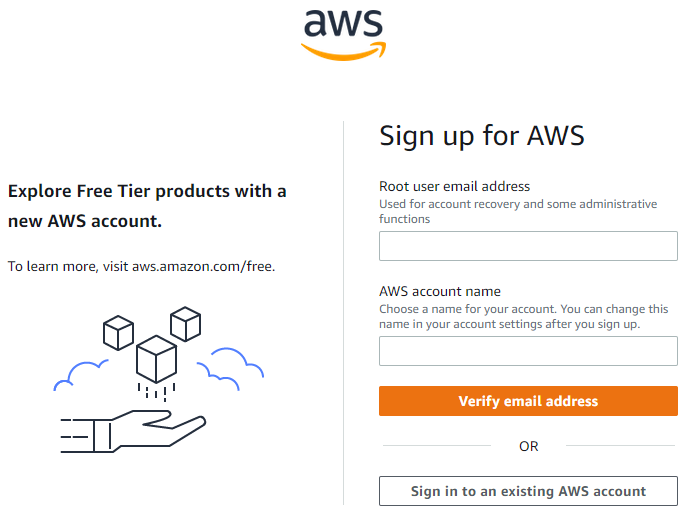
入力したアドレスに6桁のコードが届くので入力。
パスワードを入力し次へ
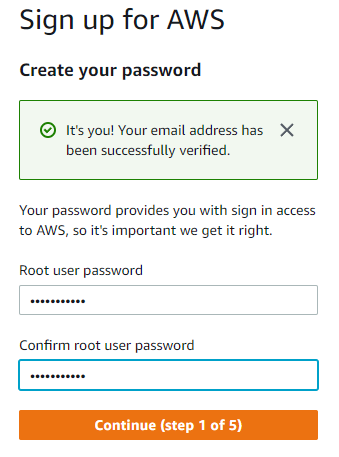
名前や住所などを入力。英語だとわかりにくい場合は、右上のプルダウンから日本語にできる
名前・住所などはすべてアルファベットで入力する
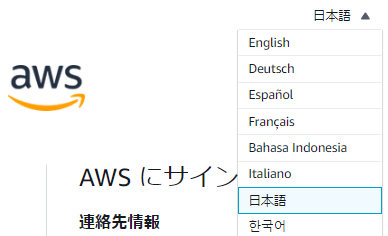
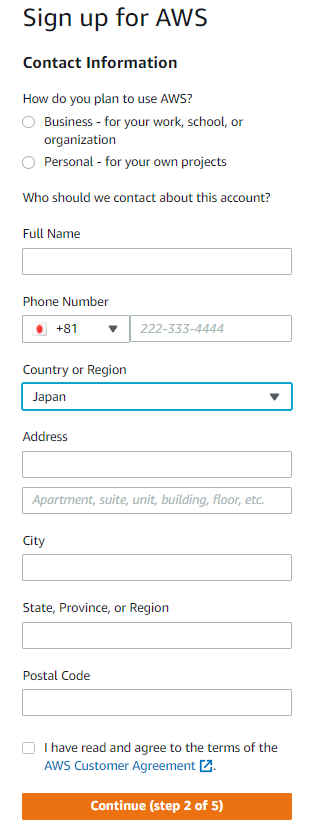
クレジットカードの情報を入力
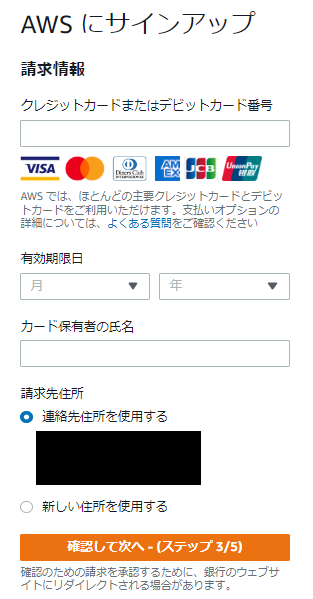
本人確認のため、電話番号から認証コードを受け取る
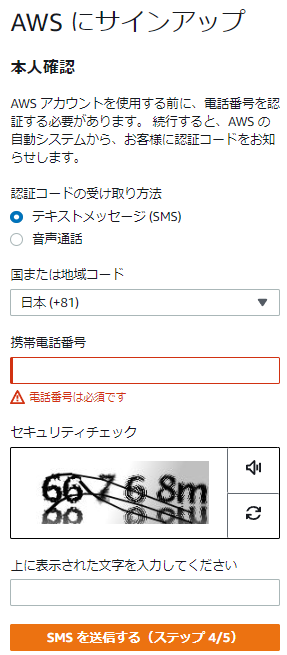
プランを選択。特に必要がなければ、無料のベーシックサポートを選択
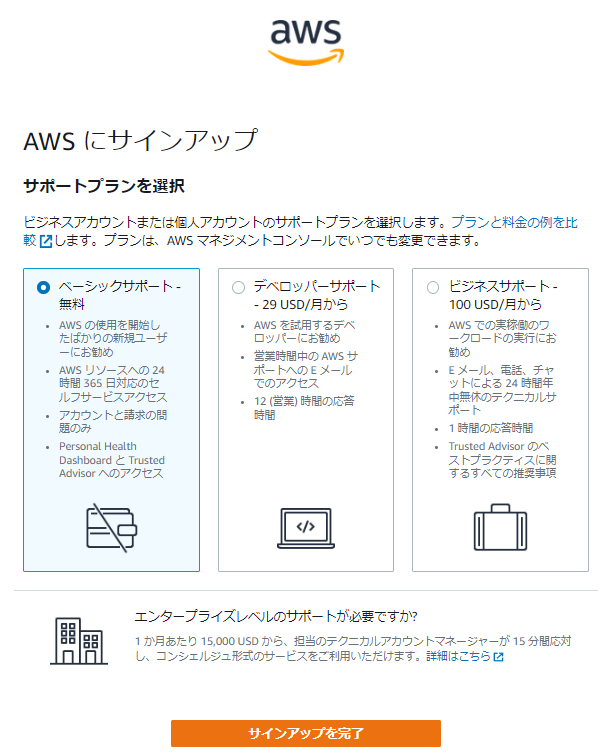
以上で登録完了。「AWSマネジメントコンソールへ」のボタンをクリック
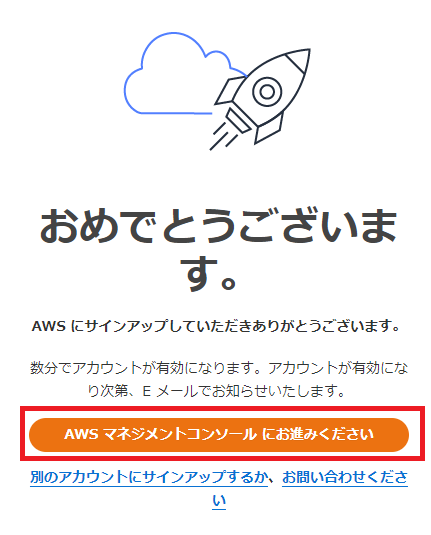
「ルートユーザー」を選択し、登録したアドレスを入力し、次へ
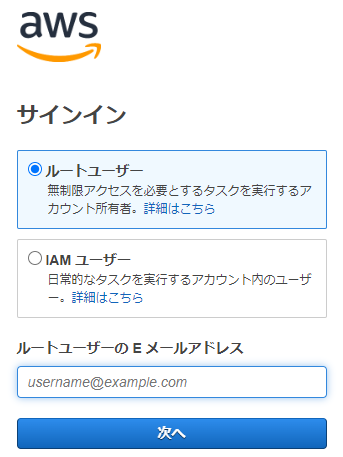
パスワードを入力し、サインイン
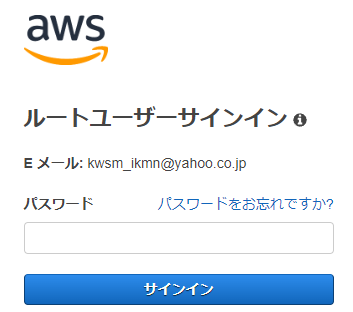
以下のような画面(AWSコンソール)が出ればOK
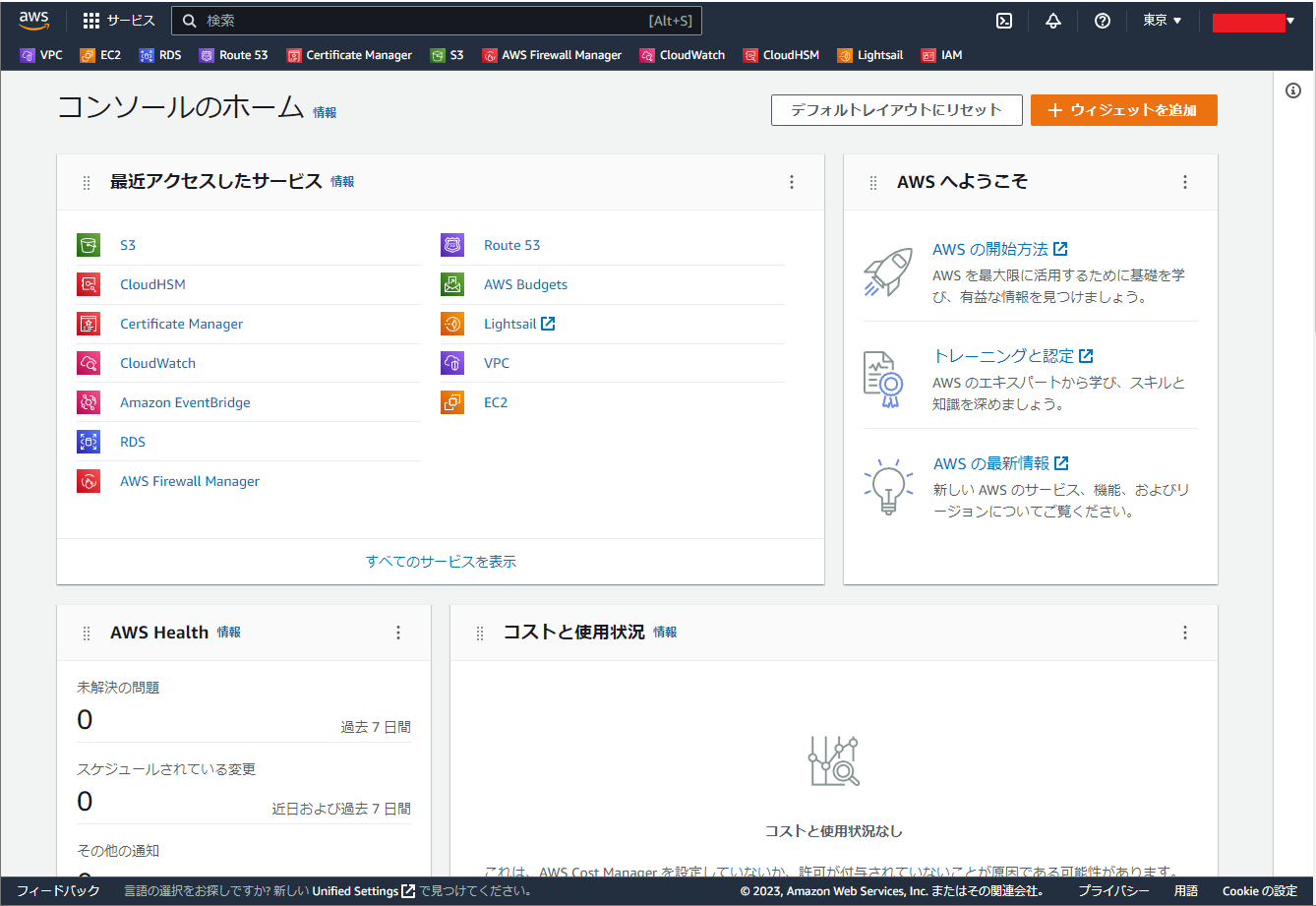
管理者ユーザー(開発者用)を追加する
次に開発者用の管理者ユーザーを作成する。ここで作成する管理者ユーザーはルートユーザーと比較し、支払い情報などのアカウント情報へのアクセス権を持たない。
コンソールからIAMを開く。検索窓にiamと入力すればトップに出る。

ユーザーグループ>グループを作成

任意のグループ名をつける。今回は管理者権限を持ったグループを作成するので「admins」とした
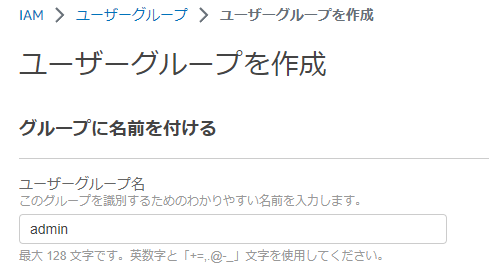
「許可ポリシーを添付」で「AdministratorAccess」にチェック。
グループを作成をクリック。
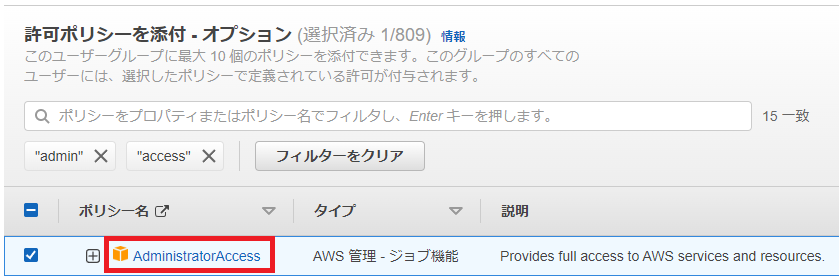
ユーザー>ユーザーを追加
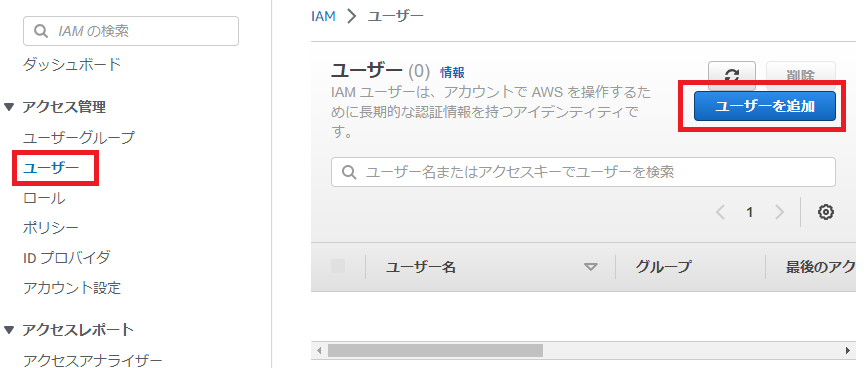
ユーザー名を設定し、「コンソールアクセスを有効化」にチェック。
ユーザー名は個人に付与されるものなので、個人が識別できるものにするといい。
設定できたら次へ。
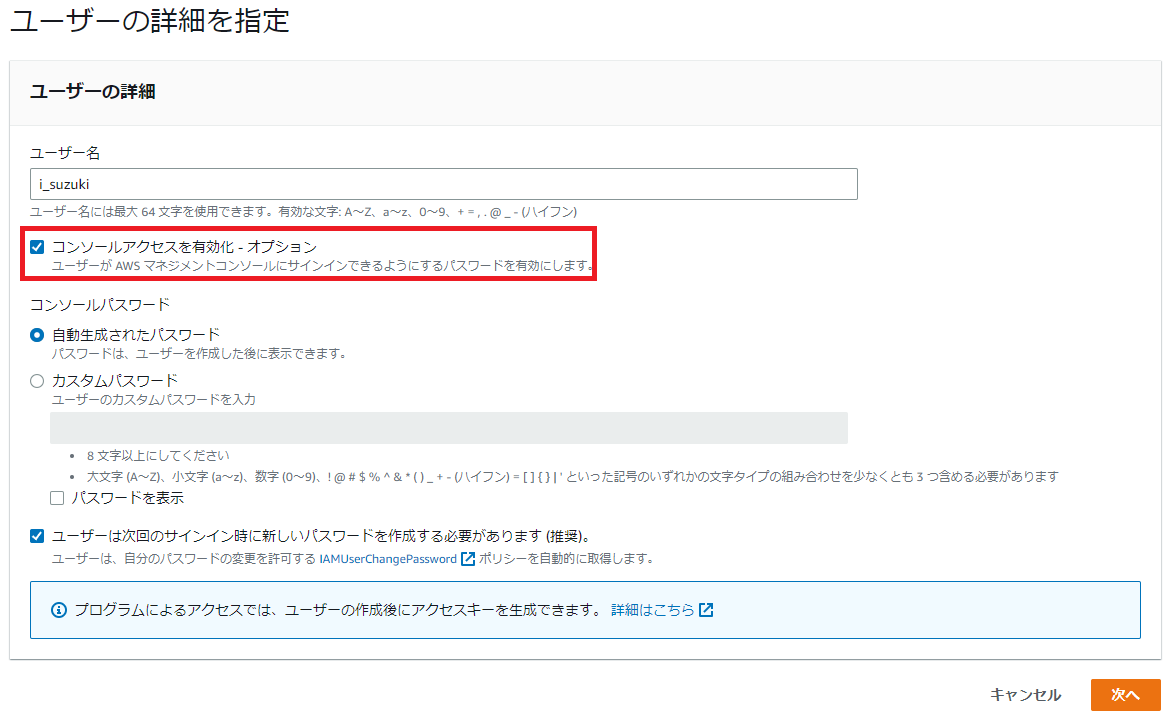
先ほど作成した、管理者権限を持つグループにチェックを入れ、次へ
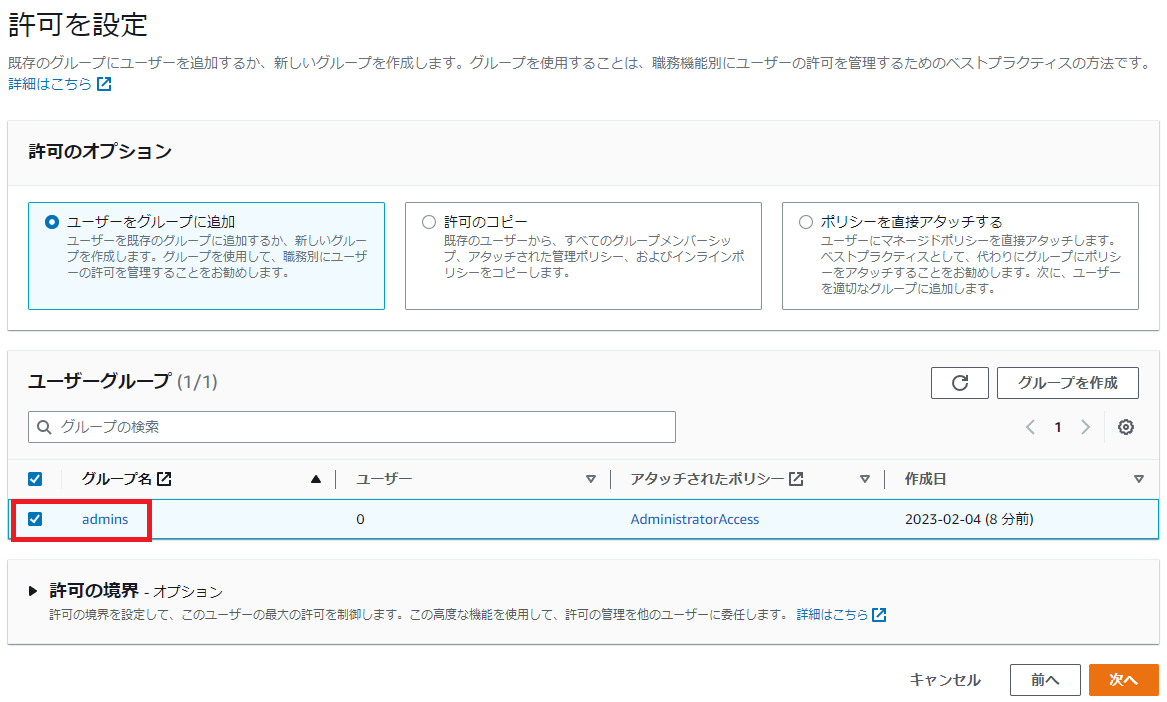
間違いがないことを確認し、「ユーザーの作成」をクリック
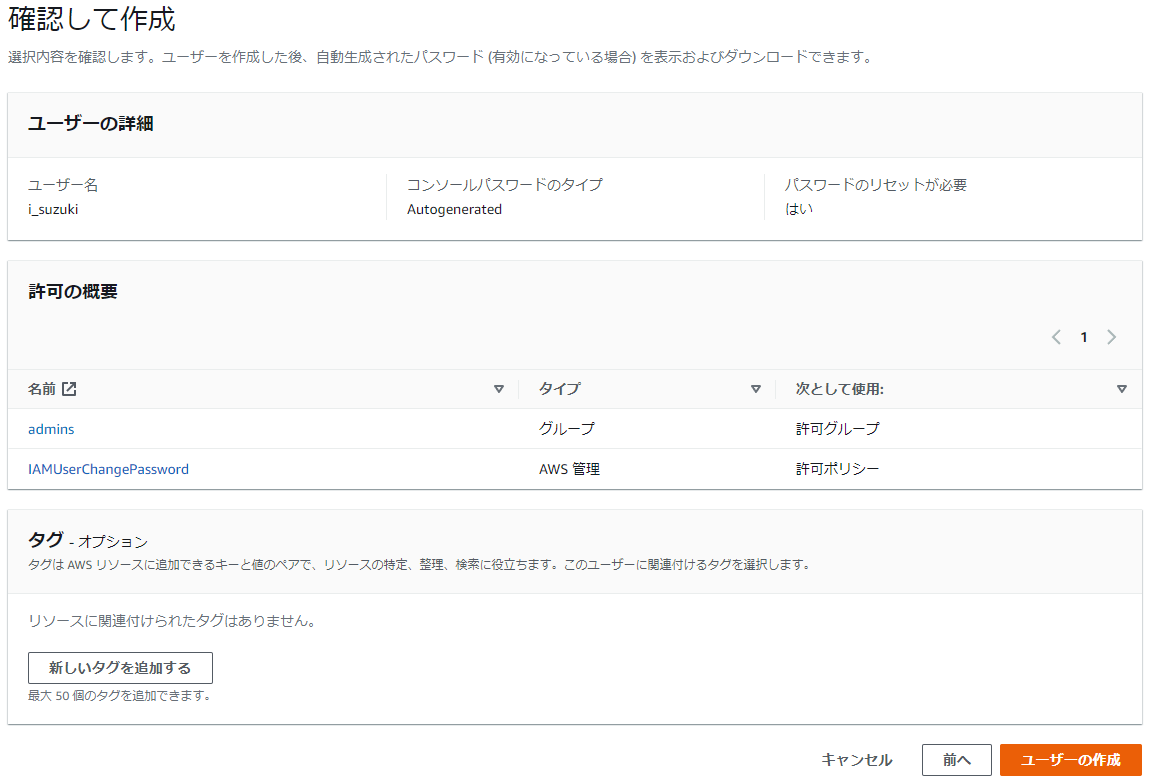
この画面で表示される3つの情報、もしくは「.csvファイルをダウンロード」ボタンからダウンロードできるファイルを、開発者に共有する。

ルートユーザー以外にも請求情報閲覧を許可したい場合
ルートユーザーでサインインし、コンソールの右上から「アカウント」をクリック
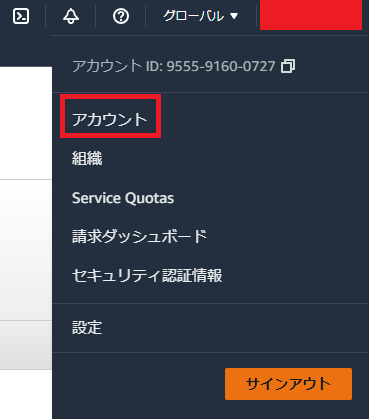
ページ下部の「IAMユーザー/~アクセス」の「編集」をクリック

「IAMアクセスのアクティブ化」にチェックを入れ、更新
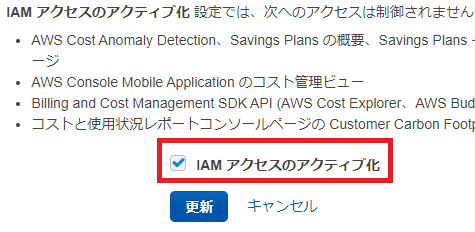
その他・セキュリティ向上
IAMのトップから、MFA(多要素認証)が設定できる。
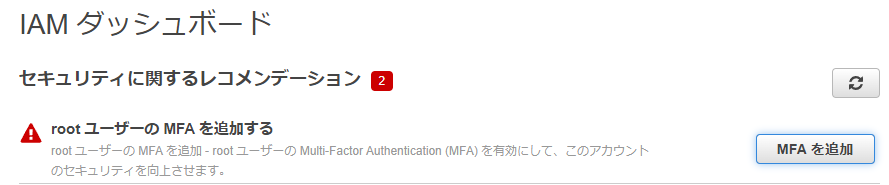
 駆け出しエンジニアブログ
駆け出しエンジニアブログ